Win11如何重置电脑?Win11重置电脑教程
更新日期:2023-09-22 07:18:13
来源:系统之家
手机扫码继续观看

我们升级win11之后,因为对系统的不熟悉可能会进行很多错误的设置,结果造成系统出现了很多问题,这时候我们不想要重装,想要将设置全部恢复到最初的样子需要怎么操作,如果你还不会可以看下面win11系统恢复重置的教程。
教程如下
如图所示:首先进入win11系统界面点击左下角开始。
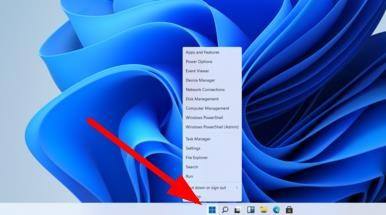
如图所示:然后在弹出的选项框点击左下方的设置选项。

如图所示:进入设置窗口中后,在右下角找到“更新与安全”并点击进入。
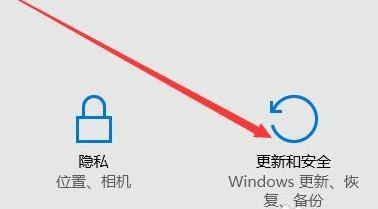
如图所示:进入“更新与安全”设置窗口后,再点击左侧的恢复。
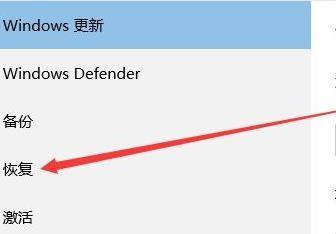
如图所示:随后在弹出的窗口中,点击重置此电脑下面的开始。

如图所示:最后会弹出一个窗口,可以选择删除所有内容,然后等待一会儿即可。
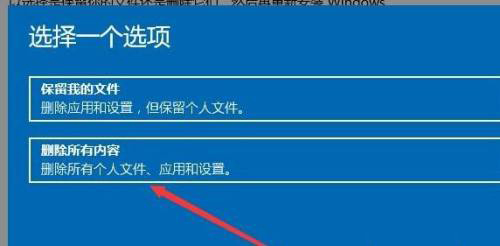
以上就是windows11重置此电脑的技巧,希望大家喜欢哦。
该文章是否有帮助到您?
常见问题
- monterey12.1正式版无法检测更新详情0次
- zui13更新计划详细介绍0次
- 优麒麟u盘安装详细教程0次
- 优麒麟和银河麒麟区别详细介绍0次
- monterey屏幕镜像使用教程0次
- monterey关闭sip教程0次
- 优麒麟操作系统详细评测0次
- monterey支持多设备互动吗详情0次
- 优麒麟中文设置教程0次
- monterey和bigsur区别详细介绍0次
系统下载排行
周
月
其他人正在下载
更多
安卓下载
更多
手机上观看
![]() 扫码手机上观看
扫码手机上观看
下一个:
U盘重装视频












